Trecerea iPhone-ului în modul de recuperare. Cum să puneți iPad-ul în modul DFU pentru a actualiza firmware-ul
Dacă folosiți JailBreak sau doriți să faceți alte experimente pe iPhone, atunci există șansa ca într-un moment nu prea grozav să nu mai funcționeze. Din fericire, Apple a anticipat astfel de probleme și a dezvoltat instrumente care permit rezolvarea acestora.
Unul dintre cele mai eficiente instrumente de acest gen este așa-numitul Modul DFU. În acest articol, veți afla ce este modul DFU, cum să vă puneți iPhone-ul în modul DFU și cum să vă scoateți iPhone-ul din acest mod dacă aveți nevoie brusc de el.
Ce este modul DFU pe iPhone
Modul DFU sau Device Firmware Update este modul special operarea dispozitivelor mobile Apple. În acest mod de operare, puteți descărca firmware nou pe dispozitiv, chiar dacă dispozitivul nu pornește sau nu este stabil. Modul DFU este folosit pentru a restabili funcționalitatea iPhone-ului (precum și a iPad-ului și a altor dispozitive mobile cu iOS) după probleme cu actualizarea, instalarea JailBreak sau alte erori de software care fac iPhone-ul inoperant.
Trebuie remarcat faptul că DFU nu este același lucru cu modul de recuperare. Modul DFU ocolește sala de operație sisteme iOS. Prin urmare, iPhone-ul poate fi pus în modul DFU chiar și după erori grave ale iOS. În timp ce modul de recuperare funcționează prin iOS și este posibil să nu fie disponibil.
Procesul de introducere a unui iPhone în modul DFU este foarte asemănător cu procesul de intrare în modul de recuperare. Prin urmare, dacă faceți ceva greșit, este posibil să ajungeți în modul de recuperare în loc de DFU. Dar nu este o problemă. În acest caz, trebuie doar să reporniți iPhone-ul și să încercați din nou.
Prima metodă de a introduce iPhone-ul în modul DFU este puțin incorectă, dar este cât se poate de simplă. Acest lucru îl face optim pentru utilizatorii începători. Folosind această metodă, cel mai probabil veți putea introduce iPhone-ul în modul DFU la prima încercare. Dar, dacă doriți să faceți totul cât mai corect posibil, atunci este mai bine să utilizați a doua metodă, care este descrisă puțin mai jos.
Deci, o modalitate simplă de a pune un iPhone în modul DFU include următorii pași:
- Conectați-vă iPhone-ul la computer folosind un cablu. Când vă conectați, nu trebuie să utilizați niciun adaptor, doar un cablu USB obișnuit.
- Lansați iTunes. Dacă sincronizarea sau backupul începe după pornirea iTunes, așteptați până când procesul se termină.
- Apăsați butoanele Pornire/Blocare și Acasă de pe iPhone-ul dvs. în același timp. Continuați să țineți apăsate butoanele Pornire/Blocare și Acasă timp de 10 secunde.
- După 10 secunde, eliberați butonul de pornire/blocare, dar continuați să țineți apăsat butonul de pornire.
Dacă după finalizarea acestei proceduri, ecranul iPhone-ului rămâne negru și butonul „Restaurați iPhone” apare în iTunes, atunci aceasta înseamnă că ați introdus cu succes iPhone-ul în modul DFU.
Dacă pictograma programului iTunes și o imagine de cablu apar pe ecranul iPhone, atunci ați intrat în modul de recuperare (a nu fi confundat cu modul DFU). Pe ecran poate apărea și sigla Apple, ceea ce înseamnă că iPhone-ul a început să se pornească în modul normal. Este posibil să fi apăsat prea mult butoanele.
Cum să introduceți corect iPhone-ul în modul DFU
A doua metodă este mai complicată, dar este și mai corectă. Acesta este ceea ce recomandă utilizarea celor mai multe site-uri străine. Dezavantajul acestei metode este că este destul de dificil să o faci corect. La cea mai mică eroare, iPhone-ul pornește în modul normal sau intră în modul de recuperare, iar de asta nu avem nevoie.
Asa de, Calea cea buna Introducerea iPhone-ului în modul DFU implică următoarea secvență de acțiuni:
- Conectați-vă iPhone-ul la computer folosind un cablu. Ca și în metoda anterioară, trebuie să vă conectați direct, fără a utiliza adaptoare.
- Lansați iTunes și așteptați până când procesul de sincronizare sau backup (dacă a început) se termină.
- Opriți iPhone-ul în mod obişnuit. Pentru a face acest lucru, trebuie să apăsați butonul „Pornire/Blocare”, să-l țineți apăsat timp de câteva secunde și să opriți iPhone-ul folosind glisorul de pe ecran. După oprire, așteptați câteva secunde pentru ca toate programele de pe iPhone să își termine munca.
- Apăsați butonul „Power/Lock” și țineți-l apăsat timp de 3 secunde.
- După trei secunde, fără a elibera butonul „Pornire/Blocare”, apăsați butonul „Acasă” și țineți apăsate ambele butoane încă 10 secunde.
- Eliberați butonul de pornire/blocare, dar continuați să țineți apăsat butonul Acasă.
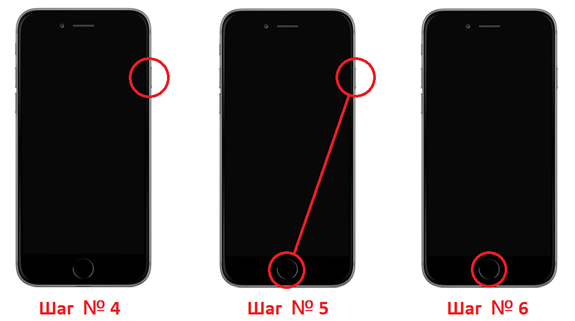
Dacă, ca urmare a acestor acțiuni, ecranul iPhone-ului rămâne negru, iar iTunes oferă „Restaurare iPhone”, atunci aceasta înseamnă că ați intrat iPhone-ul în modul DFU.
Ca și în cazul metodei anterioare, pe ecranul iPhone-ului pot apărea o pictogramă de program iTunes și o imagine de cablu, aceasta înseamnă că ați intrat în modul de recuperare (a nu fi confundat cu modul DFU). Poate apărea și sigla Apple, ceea ce înseamnă că iPhone-ul a început să se pornească normal. Este posibil să fi apăsat prea mult butoanele.
Cum să scoți iPhone-ul din modul DFU
Ieșirea unui iPhone din modul DFU este mult mai ușor decât intrarea în el. Tot ce trebuie să faceți este să vă deconectați iPhone-ul de la computer, dacă este conectat, și să țineți apăsate butoanele Pornire/Blocare și Acasă timp de 10 secunde. După 10 secunde, iPhone-ul va reporni și va porni normal.
Dacă, ca urmare a pașilor descriși mai sus, ați intrat în iPhone nu în modul DFU, ci în modul de recuperare, atunci trebuie să faceți exact același lucru. Deconectați iPhone-ul de la computer și apăsați butoanele „Power/Lock” și „Home” timp de 10 secunde.
Apple este renumit pentru calitate superioară a produselor sale. iPad-ul este deosebit de faimos. Aceasta este o tabletă care a luat cu asalt piața datorită funcționalității și performanței sale. Dar, ca orice tehnologie, este predispusă la erori software. Un exemplu izbitor Acesta este cazul când pur și simplu nu se încarcă, iar gadgetul se transformă într-un lucru inutil care poate fi folosit doar ca suport sub un picior de masă. Ce să faci în astfel de situații? Există o cale de ieșire, constă în introducerea dispozitivului într-o stare - modul DFU pe iPad. Să aruncăm o privire mai atentă la ce este și cum să folosiți corect acest mod.
Pe lângă DFU în sine, tabletele Apple au un alt mod - Recovery Mode. Mulți oameni cred că acestea sunt același lucru. Dar aceasta este o părere greșită. Sa luam in considerare :
- Când introduceți gadgetul în modul de recuperare, afișajul arată sigla iTunes, lângă care există o imagine a unui cablu USB. Dacă dispozitivul este pus în modul de recuperare, ecranul este complet negru, fără imagini sau inscripții.
- Pentru a intra în modul DFU, este necesar iPad. În cazul modului de recuperare, acest lucru nu este necesar.
- Recovery Mode este lansat direct din sistemul de operare propriu-zis, iar recuperarea se face ocolindu-l, la nivel hardware.

DFU este conceput special pentru a restabili toate setările din fabrică ale gadgetului. De asemenea, este posibil să downgrade sau upgrade la nivelul firmware-ului. În general, cu ajutorul său, este posibilă restabilirea capacității de operare a sistemului de operare și, în același timp, nu pornește singur.
Metode corecte de conectare

Asigurați-vă că tableta are un ecran negru fără nimic pe ea. După cum puteți vedea, trecerea iPad-ului în modul DFU nu este atât de dificilă - necesită doar puțină îndemânare. Acum să vedem cum să eliminați corect gadgetul din această stare.
Scoaterea iPad-ului din DFU
După restaurarea gadgetului, trebuie să-l repornim corect. Dar cum îți scoți iPad-ul din DFU? Totul este foarte simplu aici. Este suficient să repeți totul înainte. Adică, țineți apăsat două butoane timp de zece secunde și apoi eliberați-le. Dacă tableta este încă conectată la computer, apoi, după ce o țineți apăsată, apăsați tasta de pornire. Dacă totul este făcut corect, gadgetul va străluci cu un sistem de operare nou, restaurat.
Videoclip despre cum să activați modul DFU pe iPad:
Merită să știți că, dacă decideți să vă puneți iPad-ul în modul DFU, atunci în unele cazuri poate apărea o blocare generală și tableta intră în modul de recuperare permanentă. Pentru a rezolva această problemă, este recomandat să pregătiți și programul TinyUmbrella. Cu ajutorul acestuia puteți rezolva problema cu eșecurile de recuperare. De asemenea, puteți utiliza iReb. Este aproape la fel ca precedentul și îndeplinește aceleași funcții.
Acest articol va fi util celor care repară profesional dispozitive precum iPhone sau iPad deoarece astăzi vom vorbi despre modul DFU pentru actualizarea firmware-ului dispozitivului (Device Firmware Update). De regulă, aceste informații nu vor fi utile utilizatorului obișnuit.
Ce este DFU și pentru ce este?
După cum am menționat mai devreme, acest mod necesare inginerilor de service și nu este un mod de recuperare iPhone. Vom efectua toate acțiunile pe iPhone, dar rețineți că pe iPad procedura în sine nu este radical diferită.
Pentru cei curioși, iată câteva fapte despre diferența dintre moduri, astfel încât să nu apară întrebări inutile în viitor:
1. Când încărcați modul DFU, nu veți vedea pictograma cablului iTunes, ecranul va fi pur și simplu negru;
2. În DFU, utilizarea iTunes este obligatorie, fără acest program pur și simplu nu îl puteți introduce;
3. DFU este lansat pe lângă sistemul de operare iOS însuși, adică. la nivel hardware, în timp ce Modul Recuperare utilizând iOS;
4. Actualizarea firmware-ului dispozitivului este concepută în principal pentru a restaura smartphone-urile „moarte” care nu prezintă semne.
Cum să puneți iPhone sau iPad în modul DFU
Există două metode disponibile pentru aceasta, le vom analiza pe ambele. Dar înainte de a începe, trebuie să vă pregătiți:
1. Pregătiți un cablu USB standard, care vine împreună cu kitul;
2. Instalați și rulați iTunes pe computerul conectat;
3. Nu utilizați adaptoare USB;
4. Conectați iPhone-ul sau iPad-ul la computer.
Prima metodă
Probabil cea mai rapidă și mai ușoară metodă. Mai întâi, apăsați simultan cele două butoane Acasă și Pornire și țineți apăsat timp de 10-12 secunde, apoi eliberați butonul de pornire în timp ce țineți apăsat în continuare.
A doua metodă
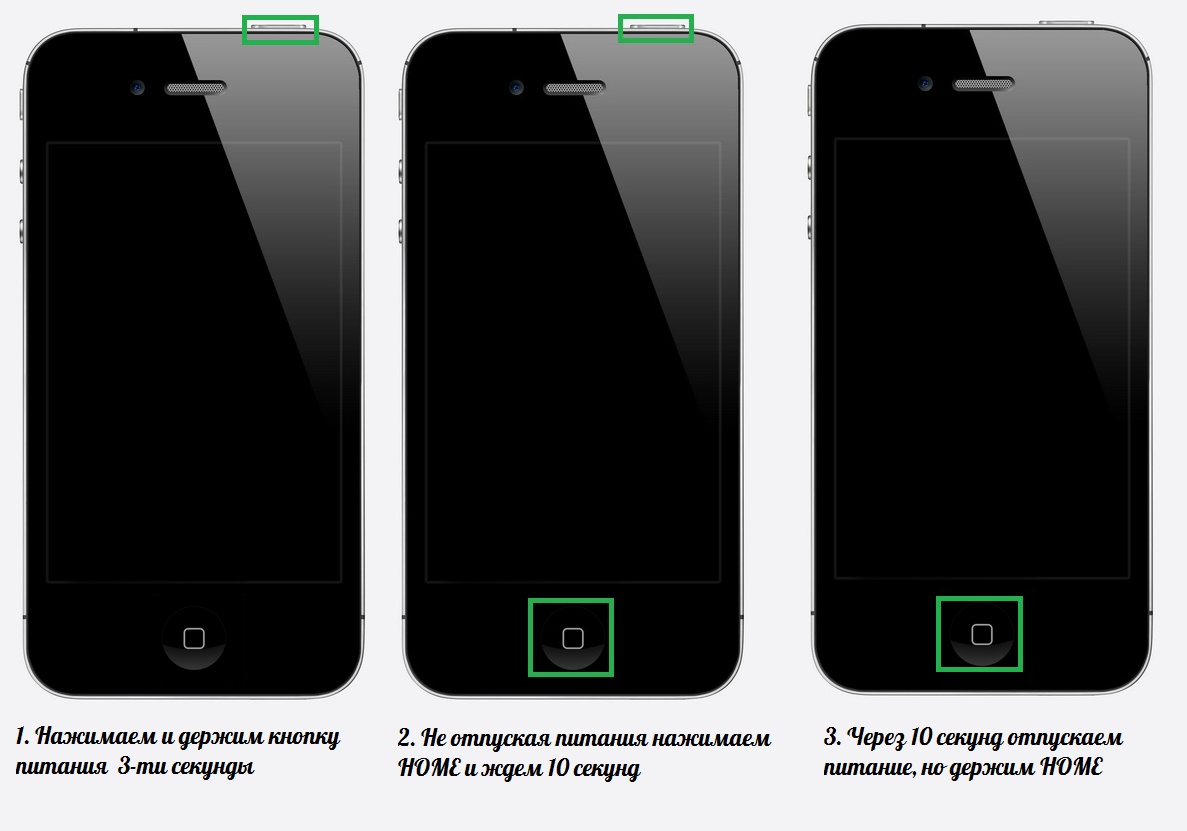
Este mai corect, dar din anumite motive nu funcționează imediat pentru începători. Mai întâi, opriți gadgetul, apoi apăsați butonul de pornire și țineți-l apăsat timp de trei secunde, fără a elibera alimentarea, apăsați HOME, numărați până la 10 și eliberați puterea, continuați să țineți apăsat HOME.
A privi un smartphone sau o tabletă nu are rost, deoarece nu vei vedea nimic. Singura modalitate de a determina că dispozitivul este în modul DFU este să te uiți la fereastra iTunes, unde ar trebui să existe un semn ca acesta.
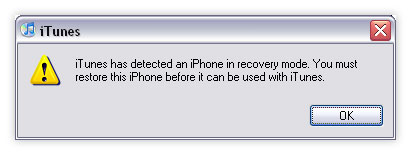
Daca vezi aceasta fereastra si ecranul este negru, felicitari, esti in modul DFU, daca vezi sigla tonului cu un cablu inseamna ca esti in recovery mode, iar procedura trebuie facuta mai intai.
Cum să ieși din modul DFU
Totul este foarte simplu, pentru a face acest lucru, asigurați-vă că nu rulează niciun proces (intermitent, recuperare etc.) sau că acestea sunt finalizate. Apoi apăsați butonul HOME + pornire timp de 10 secunde. Smartphone-ul va reporni și va porni în modul normal.
Lucrul cu orice dispozitiv mobil este asociat cu potențiala apariție a diferitelor erori și erori. De exemplu, puteți instala o aplicație sau un program problematic care se va bloca în viitor. Nimeni nu este imun la asta.
În acest caz, poate fi foarte dificil să faci dispozitivul să funcționeze normal. În unele situații, chiar trebuie să apelezi la specialiștii din centrele de service pentru ajutor și să plătești în plus pentru munca lor.
Dacă aveți un iPhone, atunci nu trebuie să vă faceți griji. Apple s-a asigurat că va face viața mai ușoară clienților săi. A dezvoltat un mod special DFU. iPhone a 4-a, a 5-a și a 6-a generație îl acceptă. Citiți mai multe despre asta în articol.
Ce este?
Să începem cu descifrarea numelui. DFU este, după cum înțelegeți, o abreviere pentru Device Firmware Update, care se traduce prin „actualizare firmware dispozitiv”. Devine clar: folosind acest mod, puteți efectua o așa-numită actualizare - actualizați firmware-ul, corectând astfel toate problemele și erorile întâlnite anterior.
Puteți actualiza prin modul DFU (iPhone 5S, ca și orice alt model de la acest producător, îl acceptă) folosind un cablu USB conectat la un PC cu programul instalat iTunes. În același timp, pe ecranul propriu-zis dispozitiv mobilÎn timp ce modul DFU rulează, nu veți vedea niciun simbol - iPhone-ul va afișa pur și simplu un ecran negru „fără viață”.
De ce asta?
În ce scopuri a implementat Apple acest mod? Să ne imaginăm că ați experimentat brusc o blocare a software-ului din cauza instalării unei aplicații terță parte. Nu vă puteți controla dispozitivul folosind ecranul deoarece nu răspunde (sau nu răspunde corect) la atingere, nu este suficient de personalizabil și pur și simplu nu funcționează așa cum doriți. Ce să faci în acest caz?
Trebuie să vă conectați la computer și să actualizați complet shell-ul pentru a scăpa de eroarea de pe iPhone. Modul DFU vă permite să faceți exact asta. Dezactivează grafica și rulează de fapt la un nivel de software de bază. Utilizatorul nu vede niciun semn de viață pe telefonul său, dar dispozitivul nu încarcă un sistem de operare „extern” (împreună cu care poate apărea o eroare). În acest fel, se realizează o conexiune între telefon și computer în timp ce modul DFU este activat pe primul. iPhone 4 (și nu numai acest model) poate fi restaurat la nivel de software.

Cum să intri în modul DFU?
Odată ce înțelegeți de ce este necesar acest mod, să trecem la instrucțiunile pentru activarea acestuia. Deci, punerea iPhone-ului în modul DFU este destul de simplă. Pentru a face acest lucru, va trebui să țineți apăsate tastele telefonului într-o anumită secvență. Mai întâi (cu durata de 2 secunde) trebuie să apăsați butonul care revine la ecranul de pornire al dispozitivului (așa-numita tastă Home), și împreună cu acesta butonul cu care ne deblocăm telefonul în fiecare zi (Power). După ce a trecut această perioadă de timp, eliberați butonul de deblocare a ecranului și continuați să țineți apăsată tasta ecranului de pornire. Ca rezultat, veți vedea ecranul iPhone-ului tău gol. Se pare că modul DFU a fost activat cu succes.
Actualizare de software
Când smartphone-ul este în această stare, trebuie să îl conectați la computer, să mergeți la iTunes și să așteptați până când computerul recunoaște telefonul. Nu este nimic complicat în asta. La scurt timp după conectare, veți vedea o pictogramă a iPhone-ului dvs. Modul DFU nu afectează în niciun fel acest lucru, așa că nu trebuie să vă faceți griji cu privire la modul în care se va comporta dispozitivul.
Acțiunile dvs. ulterioare ar trebui să vizeze actualizarea firmware-ului. Acest lucru este destul de simplu de făcut: accesați panoul care afișează starea dispozitivului și selectați butonul „Actualizare”. Aceasta va reinstala sistemul de operare pe iPhone. Modul DFU va fi eliminat numai după finalizarea acestui proces.
O acțiune alternativă este procedura de recuperare. Îl puteți activa cu butonul corespunzător aici pe bara de stare. Cu ajutorul acestuia, firmware-ul nu va fi doar actualizat la mai multe versiune noua, iar toate informațiile personale ale utilizatorului vor fi, de asemenea, șterse de pe telefon. iPhone-ul va fi astfel lansat cu setările din fabrică.
Dacă iTunes găsește o versiune mai recentă a sistemului de operare, programul va oferi să o instaleze. După finalizarea procedurii, trecem la ultima etapă de lucru - ieșirea din modul de actualizare și restabilirea funcționării normale a dispozitivului.
Renunțarea la DFU

Din câte vă amintiți, am intrat în modul DFU (aveți un iPhone 5S, 4 sau 6 - nu contează) apăsând combinația tastelor Power și Home. Deci, ieșirea din acesta se realizează exact în același mod.
Mai întâi, trebuie să țineți apăsate ambele butoane timp de 10 secunde. În acest timp, smartphone-ul nu va reacționa în niciun fel, așa că nu vă alarmați - acest lucru este normal. În al doilea rând, imediat după acțiunea descrisă în primul pas, apăsați scurt tasta Pornire. După câteva secunde, veți putea vedea pictograma Apple pe ecranul dispozitivului, după care telefonul va porni în modul normal.

Ține minte DFU
În general, aș dori să dau acest sfat pentru viitor: nu uitați de modul DFU. De îndată ce dispozitivul dvs. semnalează o altă eroare la nivel de software sau iPhone-ul nu mai răspunde la comenzi, nu ezitați să lansați acest mod. În anumite situații, aceasta poate fi singura soluție corectă la problemă.
iPad este o tabletă de bună calitate creată de Apple– unul dintre cei mai de încredere producători. Dar nici măcar el nu este imun la diferite feluri de dificultăți.
Probabil că fiecare proprietar de iPad are mai devreme sau mai târziu probleme cu dispozitivul. Acestea pot fi diverse erori în firmware, conexiune USB, sincronizare cu iTunes, eșecuri periodice în funcționarea și încărcarea dispozitivului etc.
În astfel de cazuri, trebuie să apelați la recuperarea firmware-ului. Această procedură nu este complicată și nu vă va lua mult timp. Pentru a face acest lucru, trebuie să puneți iPad-ul în modul DFU.
DFU (device firmwareupdate) este un mod de actualizare a firmware-ului dispozitivului. în care sistem de operare iPad nu este afectat. Telefonul este oprit, dar se conectează la iTunes. Prin urmare, în acest moment, puteți înlocui informațiile tehnice de pe dispozitiv. Nu uitați că prin actualizarea firmware-ului ștergeți toate informațiile, inclusiv fotografii, note, contacte. Modul DFU va ajuta și la deblocarea dispozitivului. Pentru a face un JailBreak, trebuie să puneți iPad-ul în modul DFU. Deci, să începem să punem iPad-ul în modul DFU.
1. Primul pas este să vă conectați iPad-ul la computer.
2. Opriți alimentarea tabletei. Pentru a face acest lucru, apăsați și mențineți apăsat butonul de pornire de sus pentru un timp.
3. Cu dispozitivul oprit, apăsați din nou butonul de sus și mențineți apăsat.
4. După 3-5 secunde, apăsați butonul Acasă de jos. În același timp, butonul de pornire este apăsat.
5. După 10-15 secunde, butonul de sus trebuie eliberat, dar butonul Acasă rămâne apăsat. Trebuie să-l țineți apăsat până când pe ecranul computerului apare următorul mesaj:
„iTunes a detectat un iPad în modul de recuperare. Pentru a utiliza acest iPad cu iTunes, trebuie să restabiliți setările tabletei.”
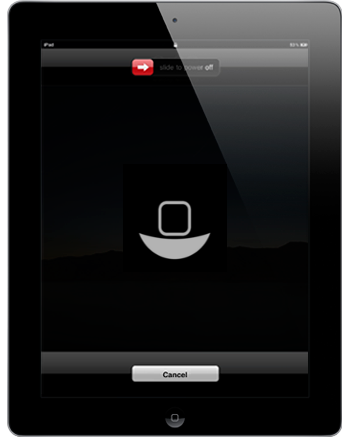
Apariția acestei ferestre indică faptul că iPad-ul este în modul DFU.
Important: În modul DFU, ecranul iPad-ului tău va fi negru. Nu este nevoie să așteptați să se pornească.
Pentru a continua, lansați iTunes pe computer și urmați toate instrucțiunile care apar pe ecranul computerului. În acest caz, ecranul tabletei se poate lumina alb. Nu-ți face griji - nu s-a întâmplat nimic rău.
După ce terminați de flash-ul dispozitivului, va trebui să-l scoateți din modul DFU. Pentru a face acest lucru, faceți următoarele:
1. Țineți apăsat simultan butoanele de pornire și de pornire timp de 10-15 secunde.
2. Eliberați ambele butoane și pur și simplu porniți tableta.
Dacă dispozitivul nu pornește, trebuie să apăsați din nou butonul de pornire de sus și butonul de pornire de jos în același timp și așteptați până când mărul apare pe ecran. După aceasta puteți începe să lucrați. Dispozitivul dvs. a repornit cu succes.
Ar putea fi util să citiți:
- Metode de bază de citare;
- Unmercenarul este un mod de viață Noul dicționar explicativ al limbii ruse, T;
- Scrierea „n” și „nn” în adjective;
- Analiza morfologică „de frică”;
- Conjunctie dar coordonator sau subordonator;
- Cum să restabiliți o chitanță de plată?;
- Ce este contul personal al unui contribuabil?;
- Cereri pentru importul de mărfuri și plata impozitelor indirecte Cerere pentru importul mărfurilor și plata impozitelor indirecte;